鼠标按键不灵别忙换微动
电脑鼠标失灵乱动怎么回事

电脑鼠标失灵乱动怎么回事关于电脑鼠标失灵乱动的问题,有些朋友不清楚是怎么回事。
下面是小编为大家带来的关于电脑鼠标失灵乱动怎么回事的知识,欢迎阅读。
电脑鼠标失灵乱动的解决分析一:1、检查放置鼠标的鼠标垫是否太过光滑,可以调换个鼠标垫试试。
2、看看驱动是够出现问题,可以先卸载了这个驱动,然后在进行重新安装。
3、如果是鼠标的接口坏了,那么就只能更换鼠标了。
4、用棉布擦一擦鼠标的感光灯,清理感光灯的杂物,使得鼠标的感光灯不再受杂物的影响。
5、调整鼠标的精确度,使得鼠标能够适应电脑的运行需要。
以上的情况是鼠标状况完好无损的前提下进行的的一些简单*作步骤,如果是电脑自身跟不上时代更新的步伐,那么鼠标抖动的问题就是电脑的问题,可以考虑更换电脑。
如果是室内强光的扰乱情况,或者是鼠标自己的问题,那么就可以更换鼠标了,最好是跟换比较抗强光能力好一点的鼠标。
电脑鼠标失灵乱动的解决分析二:表面兼容*问题表面兼容*问题而导致鼠标指针自行移动现象,应该是最为常见的一种情况,尤其是在部分主廉价鼠标上,该问题可以说是屡见不鲜。
为压缩鼠标制造成本,部分鼠标使用了表面兼容能力较引擎的鼠标引擎,在部分三维表面(例如毛巾,皮草)及特殊纹理表面(表*备一定反光*的白*杂不规则黑灰*点表面)上使用时,鼠标会出现抖动及自行移动的问题解决方案:使用深*,表面**过渡较少的鼠标垫,优先布质。
鼠标透镜松动鼠标由于内部出现损坏或装配不好,造成鼠标引擎成像透镜松动,同样会出现鼠标指针自动移动的现象,这是因为鼠标透镜出现错位,引擎无法捕捉到正确的表面定位信息所造成,该现象在一些廉价鼠标上出现的机率较高,这是由于廉价鼠标通常均停靠鼠标上盖直接压紧电路板及透镜,当压紧机构出现损坏时,即导致透镜移位松动。
鼠标透镜杂物与前两项问题相比,由于鼠标透镜成像区域进入杂物,导致鼠标出现抖动/自行移动的问题更为常见。
当毛发及一些细微灰尘,进行鼠标底部成像透镜区域时,由于毛发和灰尘会对鼠标引擎定位造成影响,同样会导致鼠标出现自行移动的现象。
鼠标经常突然失灵怎么办
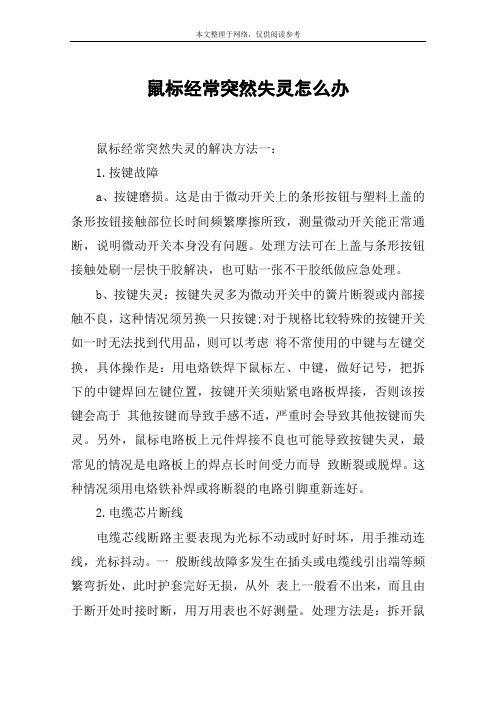
鼠标经常突然失灵怎么办鼠标经常突然失灵的解决方法一:1.按键故障a、按键磨损。
这是由于微动开关上的条形按钮与塑料上盖的条形按钮接触部位长时间频繁摩擦所致,测量微动开关能正常通断,说明微动开关本身没有问题。
处理方法可在上盖与条形按钮接触处刷一层快干胶解决,也可贴一张不干胶纸做应急处理。
b、按键失灵:按键失灵多为微动开关中的簧片断裂或内部接触不良,这种情况须另换一只按键;对于规格比较特殊的按键开关如一时无法找到代用品,则可以考虑将不常使用的中键与左键交换,具体操作是:用电烙铁焊下鼠标左、中键,做好记号,把拆下的中键焊回左键位置,按键开关须贴紧电路板焊接,否则该按键会高于其他按键而导致手感不适,严重时会导致其他按键而失灵。
另外,鼠标电路板上元件焊接不良也可能导致按键失灵,最常见的情况是电路板上的焊点长时间受力而导致断裂或脱焊。
这种情况须用电烙铁补焊或将断裂的电路引脚重新连好。
2.电缆芯片断线电缆芯线断路主要表现为光标不动或时好时坏,用手推动连线,光标抖动。
一般断线故障多发生在插头或电缆线引出端等频繁弯折处,此时护套完好无损,从外表上一般看不出来,而且由于断开处时接时断,用万用表也不好测量。
处理方法是:拆开鼠标,将电缆排线插头从电路板上拔下,并按芯线的颜色与插针的对应关系做好标记后,然后把芯线按断线的位置剪去5cm~6cm左右,如果手头有孔形插针和压线器,就可以照原样压线,否则只能采用焊接的方法,将芯线焊在孔形插针的尾部。
为了保证以后电缆线不再因疲劳而断线,可取废圆珠笔弹簧一个,待剪去芯线时将弹簧套在线外,然后焊好接点。
用鼠标上下盖将弹簧靠线头的一端压在上下盖边缘,让大部分弹簧在鼠标外面起缓冲作用,这样可延长电缆线的使用寿命。
3.鼠标定位不准故障表现为鼠标位置不定或经常无故发生飘移,故障原因主要有:1)外界的杂散光影响。
现在有些鼠标为了追求漂亮美观外壳的透光性太好,如果光路屏蔽不好,再加上周围有强光干扰的话,就很容易影响到鼠标内部光信号的传输,而产生的干扰脉冲便会导致鼠标误动作。
电脑鼠标移动失灵怎么办

电脑鼠标移动失灵怎么办电脑鼠标移动失灵的解决方法一:一、鼠标的灵活性下降,鼠标指针不像以前那样随心所欲地移动,而是反应迟钝,定位不准确,或者干脆就不能移动了。
这种情况主要是因为鼠标里的机械定位滚动轴上积聚了过多污垢而导致传动失灵,造成滚动不灵活。
解决方法是,可以打开滚动球锁片,将鼠标滚动球卸下来,用干净的布蘸上酒精对滚动球进行清洗,传动轴等可用酒精进行擦洗。
将一切污垢清除后,鼠标的灵活性将会得到改善。
二1、鼠标与主机连接串口或ps/2接口接触不良,仔细接好线后,重新启动电脑即可。
2、主板上的串口或ps/2接口损坏,这种情况很少见,如果是这种情况,只好去更换主板或者使用多功能卡了。
3、鼠标线路接触不良,这种情况是比较常见。
4、鼠标彻底损坏,需要更换新鼠标。
三、1、鼠标按键无动作,这可能是因为鼠标按键和电路板上的微动开关距离太远,或点击开关经过一段时间的使用后反弹能力下降。
拆开鼠标,在鼠标按键的下面粘上一块厚度适中的塑料片,厚度要根据实际需要而确定,处理完毕后即可使用。
2、鼠标按键无法正常弹起,这可能是因为当按键下方微动开关中的碗形接触片断裂引起的,尤其是塑料簧片长期使用后容易断裂。
如果是三键鼠标,那么可以将中间的那一个键拆下来应急。
电脑鼠标移动失灵的解决方法二:首先,我们来谈谈软件方面的故障。
谈到这里,大家马上会想到系统感染病毒了,或者是鼠标驱与操作系统发生冲突。
但还有一个原因,可能不是每个人都碰到过,那就是你中了木马,系统为他人远程控制。
对这类问题,建议先用软盘在dos下杀毒,如果无效,那就请重装系统吧。
另外,如果你的电脑经常上网,建议下载teclean软件来查杀木马。
硬件方面的解决方法:先检查硬件有没有冲突(比如和modem 等其他的外设)然后试着检查你鼠标接口的针是否弯曲,断了:然后,拆开鼠标,看里面是否有脏物缠绕或反拧?将其清除再试试。
或者,换到其他的电脑上试试,看是否故障依旧,有没有给出硬件故障的信息。
鼠标总是失灵是什么原因解决方法
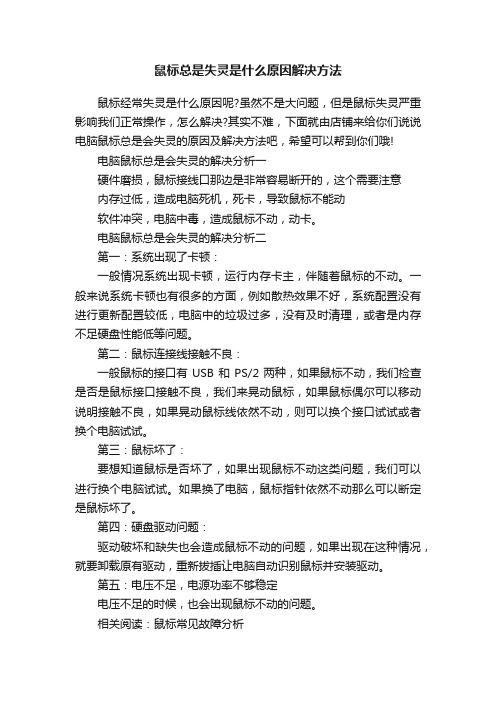
鼠标总是失灵是什么原因解决方法鼠标经常失灵是什么原因呢?虽然不是大问题,但是鼠标失灵严重影响我们正常操作,怎么解决?其实不难,下面就由店铺来给你们说说电脑鼠标总是会失灵的原因及解决方法吧,希望可以帮到你们哦!电脑鼠标总是会失灵的解决分析一硬件磨损,鼠标接线口那边是非常容易断开的,这个需要注意内存过低,造成电脑死机,死卡,导致鼠标不能动软件冲突,电脑中毒,造成鼠标不动,动卡。
电脑鼠标总是会失灵的解决分析二第一:系统出现了卡顿:一般情况系统出现卡顿,运行内存卡主,伴随着鼠标的不动。
一般来说系统卡顿也有很多的方面,例如散热效果不好,系统配置没有进行更新配置较低,电脑中的垃圾过多,没有及时清理,或者是内存不足硬盘性能低等问题。
第二:鼠标连接线接触不良:一般鼠标的接口有USB和PS/2两种,如果鼠标不动,我们检查是否是鼠标接口接触不良,我们来晃动鼠标,如果鼠标偶尔可以移动说明接触不良,如果晃动鼠标线依然不动,则可以换个接口试试或者换个电脑试试。
第三:鼠标坏了:要想知道鼠标是否坏了,如果出现鼠标不动这类问题,我们可以进行换个电脑试试。
如果换了电脑,鼠标指针依然不动那么可以断定是鼠标坏了。
第四:硬盘驱动问题:驱动破坏和缺失也会造成鼠标不动的问题,如果出现在这种情况,就要卸载原有驱动,重新拔插让电脑自动识别鼠标并安装驱动。
第五:电压不足,电源功率不够稳定电压不足的时候,也会出现鼠标不动的问题。
相关阅读:鼠标常见故障分析鼠标常见故障一:计算机不认鼠标计算机不认鼠标是指鼠标的所有操作均不起作用。
计算机不认鼠标的原因很多,有可能是软件的原因,也可能是硬件的原因。
软件原因包括计算机有病毒、没有正确安装鼠标驱动程序、应用软件与鼠标驱动程序发生冲突等多种情况。
对软件原因,应先检查鼠标驱动程序是否已正确安装;计算机是否存在病毒;然后再检查应用软件是否不支持所使用的鼠标。
鼠标常见故障二:电脑无法看到鼠标光标1、在win7屏幕上无法看到鼠标光标,可以检查鼠标是否已经和电脑连接好;2、尝试更换USB接口再重新启动计算机进行检测;检查鼠标连接芯线接触不良问题等。
鼠标按键失灵自己修(点一下有时变两下,按键点了没反映等)
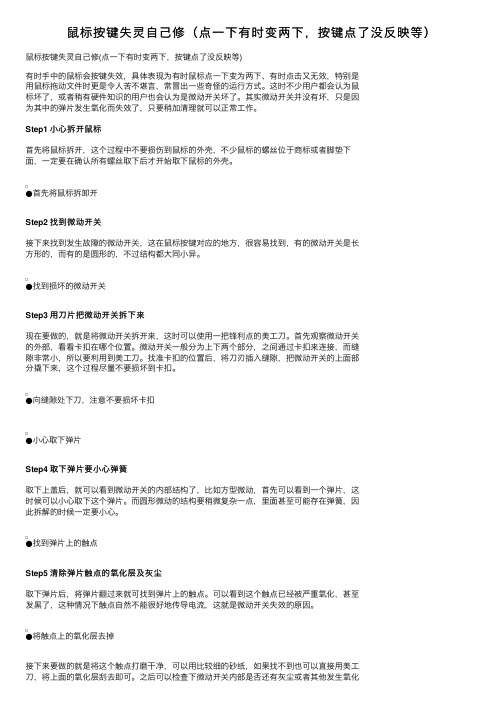
⿏标按键失灵⾃⼰修(点⼀下有时变两下,按键点了没反映等)⿏标按键失灵⾃⼰修(点⼀下有时变两下,按键点了没反映等)有时⼿中的⿏标会按键失效,具体表现为有时⿏标点⼀下变为两下、有时点击⼜⽆效,特别是⽤⿏标拖动⽂件时更是令⼈苦不堪⾔,常冒出⼀些奇怪的运⾏⽅式。
这时不少⽤户都会认为⿏标坏了,或者稍有硬件知识的⽤户也会认为是微动开关坏了。
其实微动开关并没有坏,只是因为其中的弹⽚发⽣氧化⽽失效了,只要稍加清理就可以正常⼯作。
Step1 ⼩⼼拆开⿏标⾸先将⿏标拆开,这个过程中不要损伤到⿏标的外壳,不少⿏标的螺丝位于商标或者脚垫下⾯,⼀定要在确认所有螺丝取下后才开始取下⿏标的外壳。
●⾸先将⿏标拆卸开Step2 找到微动开关接下来找到发⽣故障的微动开关,这在⿏标按键对应的地⽅,很容易找到,有的微动开关是长⽅形的,⽽有的是圆形的,不过结构都⼤同⼩异。
●找到损坏的微动开关Step3 ⽤⼑⽚把微动开关拆下来现在要做的,就是将微动开关拆开来,这时可以使⽤⼀把锋利点的美⼯⼑。
⾸先观察微动开关的外部,看看卡扣在哪个位置。
微动开关⼀般分为上下两个部分,之间通过卡扣来连接,⽽缝隙⾮常⼩,所以要利⽤到美⼯⼑。
找准卡扣的位置后,将⼑刃插⼊缝隙,把微动开关的上⾯部分撬下来,这个过程尽量不要损坏到卡扣。
●向缝隙处下⼑,注意不要损坏卡扣●⼩⼼取下弹⽚Step4 取下弹⽚要⼩⼼弹簧取下上盖后,就可以看到微动开关的内部结构了,⽐如⽅型微动,⾸先可以看到⼀个弹⽚,这时候可以⼩⼼取下这个弹⽚。
⽽圆形微动的结构要稍微复杂⼀点,⾥⾯甚⾄可能存在弹簧,因此拆解的时候⼀定要⼩⼼。
●找到弹⽚上的触点Step5 清除弹⽚触点的氧化层及灰尘取下弹⽚后,将弹⽚翻过来就可找到弹⽚上的触点。
可以看到这个触点已经被严重氧化,甚⾄发⿊了,这种情况下触点⾃然不能很好地传导电流,这就是微动开关失效的原因。
●将触点上的氧化层去掉接下来要做的就是将这个触点打磨⼲净,可以⽤⽐较细的砂纸,如果找不到也可以直接⽤美⼯⼑,将上⾯的氧化层刮去即可。
电脑鼠标左键点击不灵怎么办

电脑鼠标左键点击不灵怎么办在有些时候我们的电脑鼠标左键点击不灵了,这该怎么办呢?那么下面就由店铺来给你们说说电脑鼠标左键点击不灵的原因及解决方法吧,希望可以帮到你们哦!电脑鼠标左键点击不灵的解决方法一:一般主要是左边的微动开关使用频率高,只需要去电子市场买一个微动开关,拆开鼠标,还是很简单的,一般也就一个固定螺丝。
然后用电烙铁把电路板原来左键的微动开关的焊点锡融化,并把融化的锡吸掉。
换上新的微动开关,并把焊点焊上。
就修好了。
如果自己动手能力强可以玩下。
如果拿出去修,现在人工贵,就不划算了,还不如买个新的,现在鼠标也不贵。
电脑鼠标左键点击不灵的解决方法二:WINDOWS在接入设备的时候会记录这个设备,而有些设备可能在非常拔出的时候会导致WINDOWS无法得知这个设备已经拔出了,所以就没有清除这个设备。
这个时候鼠标又刚好连着,可能会由于数据的错误导致WINDOWS误以为是鼠标就是那个设备。
而鼠标其实又不具备那个设备的功能,就这样产生了热插热拔方面的错误。
轻者重启电脑就可以解决。
重者重装系统才能解决。
经过我个人苦苦尝试和研究才解决,我的操作是这样的:重启电脑后,在装载系统之前按F8,用调试模式进入系统。
随便操作点什么,再重新启动,这个时候电脑在关闭计算机画面等待很长很长的时间,然后你直接按电源关机,再打开。
再进入系统,它就会重新找到鼠标,然后就可以用了。
另外我估计另一种方法,正常进入系统,然后按住电源非法关机,再打开。
看这样会不会好。
如果会好的话可能就是WINDOWS在关机时会记录设备再关机,而非法关机不记录设备,很多东西需要重新初始化。
如果还是不行,我估计也只有重装系统了。
鼠标有时候不灵的原因及解决方法二:如果更换USB接口还有更换鼠标仍然不能解决问题的话,有可能是USB端口供电不足所致。
我们右击我的电脑,然后选择管理,找到设备管理器,然后展开“通用串行总线控制器”选项,找到USB Root Hub选项。
单击不再变双击!编辑教你如何换鼠标微动

单击不再变双击!编辑教你如何换鼠标微动前言:鼠标是我们用来操作电脑的重要工具,如果鼠标不好用,无论电脑的配置有多么高,使用起来都不会有好的感觉。
而鼠标按键又是一个容易出问题的部分,常常表现出来的就是按键没有反应,或者是点单击却出现了双击的效果,对于追求精准操作的我们来说,这是非常让人苦恼的。
按键不灵敏,其实就是鼠标微动出了故障,我们只需要更换微动就可以让鼠标重获新生。
在鼠标按键出现问题的时候,大家可能会想到拿鼠标去修,但是常常又不知道去哪里修,最后也只好重新买一个鼠标。
其实在鼠标的按键故障,修理起来是非常简单的,只需要更换一个微动即可,相比重新购买鼠标的花费要便宜很多。
而如果手头是一个售价几百元的高端鼠标的话,换微动就显得更划算了。
鼠标微动当我们每次点击鼠标上的按键的时候,按键会将点击带来的移动传递到微动上的按钮,在微动内有两个铜片,每次点击,两个铜片就接触一次,从而将点击鼠标按键的机械运动转换为了电脑可以接收的电讯号。
而当微动内铜片的接触出现了问题的时候,就表现为鼠标按键不灵敏的现象。
这个时候更换鼠标微动,就可以很轻松的解决问题,大家不知道怎么换?没关系,我们将为大家带来详细的过程讲解。
购买微动、工具更换鼠标微动,首先就是要找到一个可以更换的微动,可以购买、可以拆解废弃的鼠标上的微动,在论坛上也有一些键鼠厂商的活动可以赠送微动,反正微动的来源可以有很多种,只要微动能用就行。
笔者采用的是购买微动的方式。
淘宝上出售的微动在淘宝上,我们在搜索框中输入“微动”,就可以找到很多鼠标微动的出售信息,价格从几毛钱一个到十几元一个不等,质量当然有所区别,这个就要看大家自己的选择了。
不过就算选择了十几元一个的微动,加上快递费用也不过二十多元,比起买一个高端的鼠标还是有明显差距的。
笔者购买的微动和工具笔者在同一家店铺内购买了两个微动以及电烙铁、焊丝、螺丝刀等一整套工具,加上快递费用一共是90元。
购买两个微动,其中一个用来更换,另一个是用来备用。
鼠标按键失效失灵维修方法
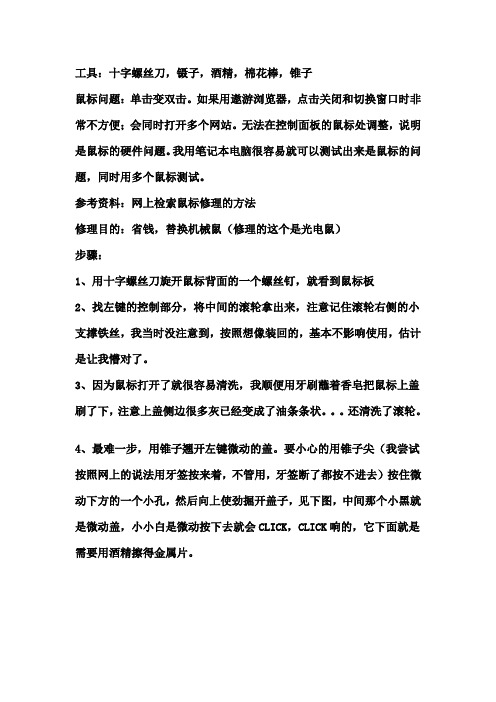
工具:十字螺丝刀,镊子,酒精,棉花棒,锥子鼠标问题:单击变双击。
如果用遨游浏览器,点击关闭和切换窗口时非常不方便;会同时打开多个网站。
无法在控制面板的鼠标处调整,说明是鼠标的硬件问题。
我用笔记本电脑很容易就可以测试出来是鼠标的问题,同时用多个鼠标测试。
参考资料:网上检索鼠标修理的方法修理目的:省钱,替换机械鼠(修理的这个是光电鼠)步骤:1、用十字螺丝刀旋开鼠标背面的一个螺丝钉,就看到鼠标板2、找左键的控制部分,将中间的滚轮拿出来,注意记住滚轮右侧的小支撑铁丝,我当时没注意到,按照想像装回的,基本不影响使用,估计是让我懵对了。
3、因为鼠标打开了就很容易清洗,我顺便用牙刷蘸着香皂把鼠标上盖刷了下,注意上盖侧边很多灰已经变成了油条条状。
还清洗了滚轮。
4、最难一步,用锥子翘开左键微动的盖。
要小心的用锥子尖(我尝试按照网上的说法用牙签按来着,不管用,牙签断了都按不进去)按住微动下方的一个小孔,然后向上使劲掘开盖子,见下图,中间那个小黑就是微动盖,小小白是微动按下去就会CLICK,CLICK响的,它下面就是需要用酒精擦得金属片。
5、擦金属片,这种单击变双击的问题原因是金属片氧化或者变形,用棉花棒蘸着酒精可以擦干净,用手轻轻将一个横着的金属片向上钣一下,应该可以解决变形问题。
见下图展示金属片:6、盖上微动盖子,先把小小白插到小黑空隙,然后把鼠标倒立扣到微动盖子上就可以啦7、装好鼠标上盖、先不要上螺丝钉,这时候插到电脑上试验一下是否已经修理好(我是很开心地修理好啦,嘿嘿)再把螺丝上起来。
完毕~顺利利用一个坏的光电鼠修理之后替换掉原来的机械鼠,让我家旧旧的台式机用上了。
经过清洗之后,如果问题还没有得到解决,原因很可能就是接触点出现了毛刺,这时候就需用细砂纸将铜片下面的接触点磨平(主要将毛刺部分清除掉就行了),然后再用酒精清洗一下。
如果找不到细砂纸和酒精,用小起子伸进铜片中多多磨擦接触点也能应急。
最后装回原来的样子就可以了,注意组装还原微动开关时,“点击小塑料块”要按原位置装好。
- 1、下载文档前请自行甄别文档内容的完整性,平台不提供额外的编辑、内容补充、找答案等附加服务。
- 2、"仅部分预览"的文档,不可在线预览部分如存在完整性等问题,可反馈申请退款(可完整预览的文档不适用该条件!)。
- 3、如文档侵犯您的权益,请联系客服反馈,我们会尽快为您处理(人工客服工作时间:9:00-18:30)。
拆开后的微动开关 ,注意清洁上下两个触点
内部到底是什么样。于是用小刀挑起左键微动开关侧面的 小卡子,就可以轻松将微动开关的上盖掀掉了。这时需要 注意的是微动开关的按钮,由于是直接套在上盖内,因此 这个按钮比较容易丢失。拆开微动之后,可以看到微动开 关由一个簧片组成,上下两个触点,分别对应按键放开和 按下两个动作。仔细观察微动开关的触点,发现两个触点 都有黑色的氧化物,是不是因为氧化的原因造成鼠标微动 接触不良了?于是用牙签小心地将黑色氧化物清除干净, 然后小心地将微动开关的上盖和按钮装回。右键也如法炮 制,然后将鼠标外壳也装上,上机测试。鼠标左右键恢复 如初,再次灵敏起来,看来鼠标不灵就是微动开关触点氧 化所致。至此,问题解决了,没花一分钱。
硬件 责任编辑:雷志宏 hardware@ 硬用天堂
鼠标按键不灵 别忙换微动 ■ 文/Clie 严玥
为笔者服役多年的罗技MX310鼠标近日变得不听使唤 了,左键双击容易,右键不灵,需要反复按才能按出右键 菜单。在傲游浏览器中老是自动关闭标签,偶尔点击程序 图标也会自动运行,要用右键的时候也老是呼不出右键菜 单,这鼠标使用起来也真够累的。
小编 提示
此种方法适合罗技以及部分微软鼠标IE3.0等,这些鼠 标采用长条形微动开关,可以拆开上盖清理触点。而 对于微软IE4.0和极动鲨鼠标,由于采用方形微动,不 能拆开,因此不能用上述方法解决鼠标按键不灵,只 有更换微动开关。
和声卡驱动无关
Vista资源管理器停止工作的故障一例
■ 文/开花的树
近来我的电脑在工作过程中频繁提示“Windows资源 管理器已经停止工作”,并且自动重启资源管理器,大约 一分钟就提示一次,严重影响了工作和娱乐,网上比较普 遍的说法是因为硬件冲突,多半是因为声卡驱动不兼容所 致,可以在设备管理器声卡的属性里选择“卸载”并重新 安装或者选择“回滚驱动程序”以恢复之前安装的声卡驱 动。于是更新了HD Audio的最新驱动程序,不过问题似乎 并没有解决,仍然不停地弹出出错提示,系统还原之后, 故障依旧。
看来故障不是声Βιβλιοθήκη 驱动引起的,由于处理器并没有超频使用,因此该故障也不应该是处理器不稳定所致,甚至 也怀疑到了是否内存接触不良,重新拔插内存之后,故障 并没有消失。难道是病毒或者木马?用卡巴斯基7.0杀毒仍 然不能解决问题。于是下载360安全卫士,升级到最新的木 马病毒库,检查之后,果然系统中有两个木马程序,查杀 之后,重新启动电脑,系统恢复正常了。
用小刀就可以轻松将微动开关侧面的卡子挑起,拆开微动开关 拆卸的过程比较简单,拧下鼠标脚垫下的几颗螺丝,
就可以拆开鼠标看到鼠标的内部了。鼠标按键部分的塑料 外壳并没有明显的磨损,看来故障还是出在微动开关上。 难道只有更换微动开关了吗?笔者看到微动开关采用卡扣 的形式封装,心想不妨死马当活马医,拆开微动开关看看
小编 提示
本文故障乍看似乎和硬件有关,网上对资源管理器停 止工作的解决办法都是更新声卡驱动,实际上本例故 障还是因为木马程序引起的。因此,在发现故障时, 应多思考,通过多种方法排除故障。
ATi将推出定位介于HD4850和HD4670之间的HD4830。
45
这个鼠标使用年头已经不短,过了保修期,只有自己 更换微动开关了。更换微动开关虽然简单并且花费较少, 电脑城十块钱能买三四个微动开关,但是对于没有焊接基 础的用户而言,不容易操作,并且手边也没有电烙铁。于 是拆开鼠标想看看是不是按键的塑料部分被磨损,如果是 塑料部分被磨损,就比较好办了,垫点小纸片或者粘透明 胶的办法,都可以让鼠标按键再次按到位,解决鼠标按键 不灵的问题。
